Neue Parameter anlegen
Zeigt schrittweise, wie Sie in der Parameterverwaltung neue Parameter anlegen und diese den Bauteilen bestimmter Bauteilklassen zuweisen.
Aufgabenstellung
Sie möchten für Bauteile bestimmter Bauteilklassen weitere Parameter anlegen.
Voraussetzung:
Die Zeichnung, deren Bauteilen Sie weitere Parameter zuweisen möchten, ist geöffnet.
Navigieren Sie zu:
oder

Gilt für alle Disziplinen.
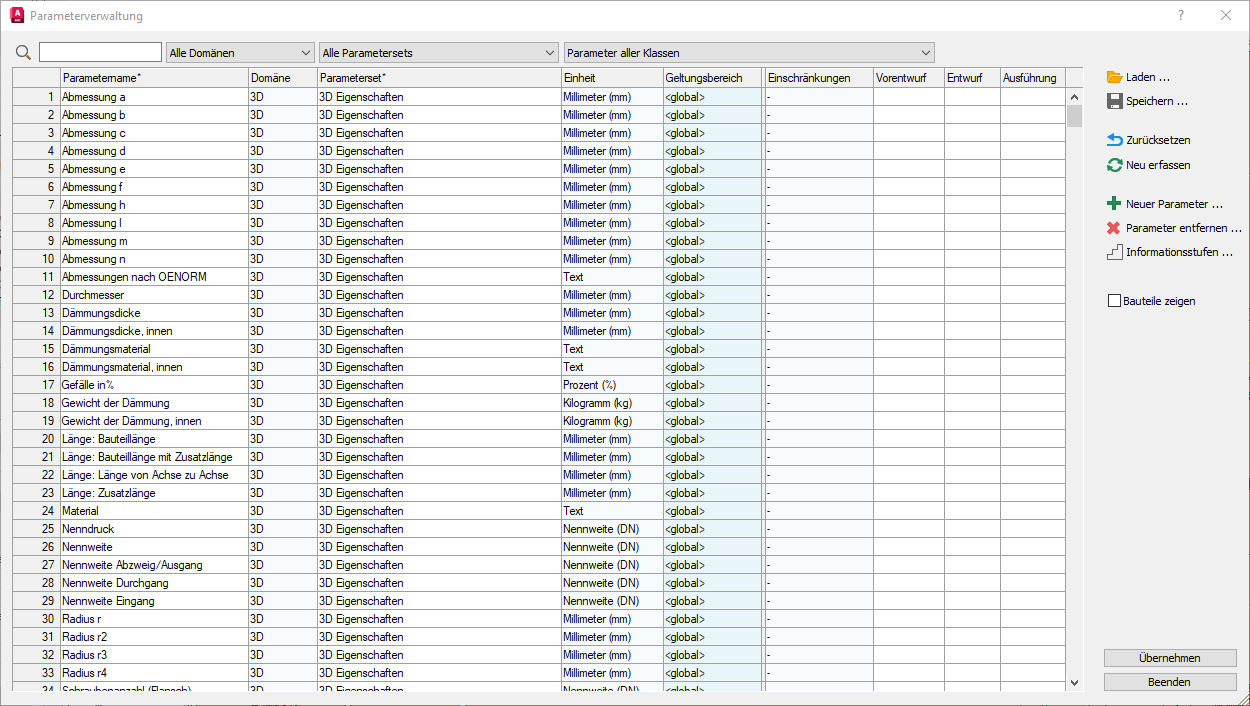
Arbeitsschritte
- Klicken Sie auf Neuer Parameter .... Der Dialog Bauteilklassen für neuen Parameter wählen öffnet sich.
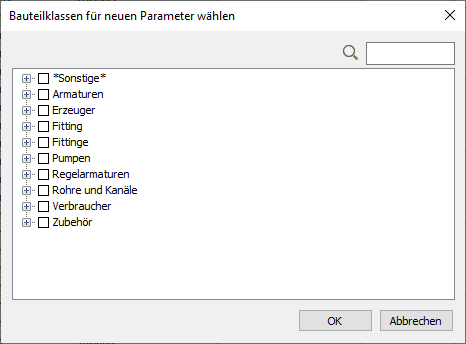
- Wählen Sie die Bauteilklassen, die den neuen Parameter erhalten aus und klicken Sie auf OK. Der Dialog Parameter einstellen öffnet sich.
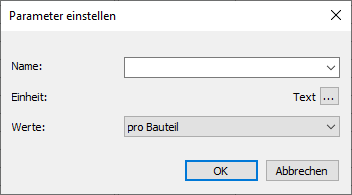
- Geben Sie den Namen für den neuen Parameter ein.
- Klicken Sie ggf. auf
 und wählen Sie aus der erscheinenden Liste die gewünschte Einheit für den neuen Parameter aus.
und wählen Sie aus der erscheinenden Liste die gewünschte Einheit für den neuen Parameter aus. - Legen Sie fest, ob die Parameterwerte pro Bauteil oder pro Bauteilklasse vergeben werden und klicken Sie auf OK. Falls der Name des Parameters noch nicht existiert, wird der Parameter angelegt und der Parameterverwaltung unter der Domäne * (Common) im Parameterset Produktinformation hinzugefügt.Anmerkung: Der Parameter ist in den LINEAR Eigenschaften und den Bauteillisten erst verfügbar, wenn Sie auf Übernehmen geklickt haben.
Falls bereits ein benutzerdefinierter Parameter mit identischem Namen erstellt wurde, öffnet sich folgende Abfrage:
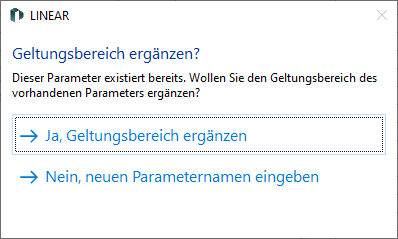
- Wählen Sie eine der beiden Optionen der Abfrage.
- Klicken Sie auf Ja, Geltungsbereich ergänzen, um die zuvor gewählten Bauteilklassen dem Geltungsbereich des bereits existierenden Parameters hinzufügen.
- Klicken Sie auf Nein, neuen Parameternamen eingeben, um im Dialog Parameter einstellen einen anderen Namen für den Parameter festzulegen.
- Geben Sie ggf. einen anderen Namen für den Parameter ein und klicken Sie auf OK. Der Parameter wird angelegt und der Parameterverwaltung unter der Domäne * (Common) im Parameterset Produktinformation hinzugefügt.Anmerkung: Der Parameter ist in den LINEAR Eigenschaften und den Bauteillisten erst verfügbar, wenn Sie auf Übernehmen geklickt haben.
- Wählen Sie ggf. das Feld Einheit des Parameters aus und klicken Sie auf den erscheinenden
 -Button, um das Ausgabeformat der Einheit (bspw. von Dezimal zu Bruch) und/oder dessen Genauigkeit anzupassen.
-Button, um das Ausgabeformat der Einheit (bspw. von Dezimal zu Bruch) und/oder dessen Genauigkeit anzupassen. - Verschieben Sie neuen Parameter ggf. in ein anderes Parameterset.
- Klicken Sie auf Übernehmen, damit der Parameter in den LINEAR Eigenschaften und den Bauteillisten verfügbar ist.
Ergebnis
Sie haben für Bauteile von bestimmten Bauteilklassen einen weiteren Parameter angelegt.